چگونه خطوط زیر هایپرلینک را در پاورپوینت حذف کنیم؟
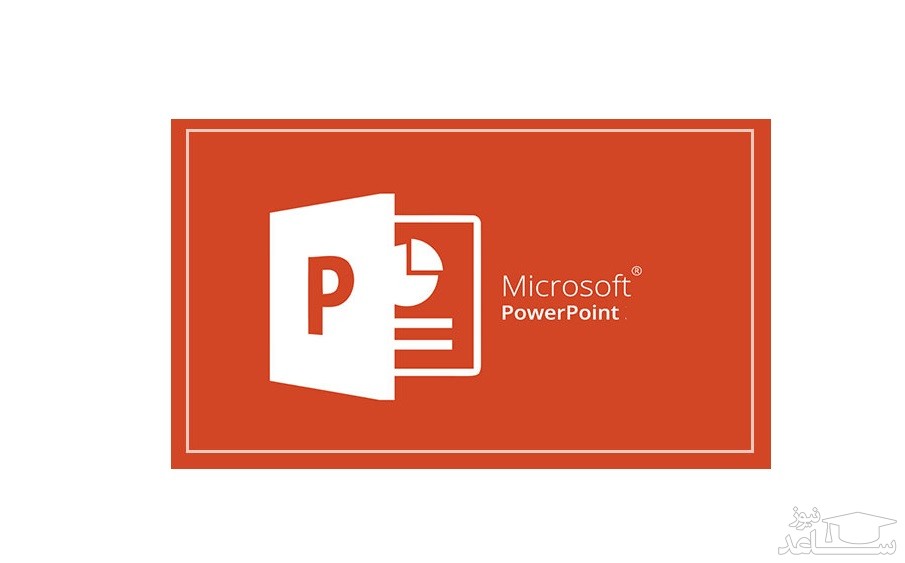
در نرمافزار PowerPoint به صورت پیشفرض کلمات دارای لینک، Underline میشوند یا به عبارت دیگر زیر لینکها خط رسم میشود. خط زیر لینکها گاهی مطلوب است اما گاهی کاربر نمیخواهد زیر لینکها خط اضافه شود و زیبایی متن از بین برود. خوشبختانه قابلیت حذف کردن خط زیر لینکها در پاورپوینت وجود دارد. با آموزش خط زیر هایپر لینک با ما همراه باشید.
حذف خطوط زیر هایپرلینک در پاورپوینت
پاورپوینت گزینه خاصی برای حذف خطوط از زیر هایپرلینک ها ندارد؛ اما یک راه حل بسیار ساده وجود دارد. در این راستا کافیست پیوند را از متن حذف کنیم، شکل نامرئی را روی متن قرار دهیم و سپس لینک را به آن شکل اضافه کنیم.
ارایه خود را باز کنید و به اسلایدی که شامل هایپرلینک است بروید.
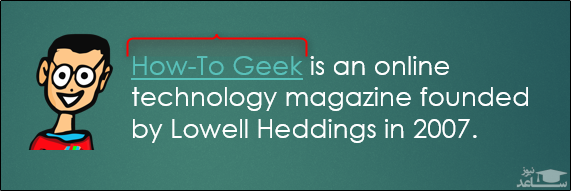
روی متن حاوی لینک راست کلیک کنید و “Remove Link” را بزنید.
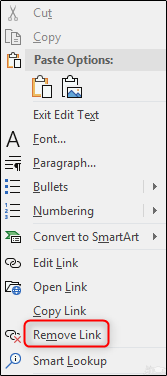
سپس به تب Insert بروید و روی “Shape” کلیک کنید.
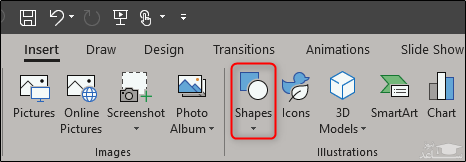
در منوی کشویی، لیستی از انواع اشکال قابل انتخاب، وجود دارد. اولین مستطیل را از دسته “Rectangles” انتخاب کنید.
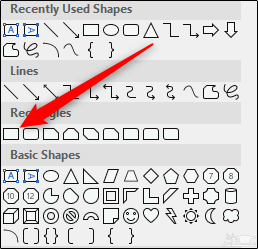
حال روی متنی که لینک را از آن حذف کردید، یک مستطیل بکشید.
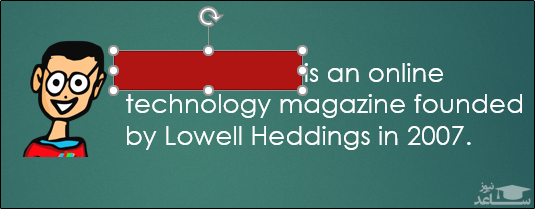
یک تب “Format” جدید در گروه تب “Drawing Tools” ایجاد خواهد شد.

در این تب گزینه “Shape Fill” را بزنید.
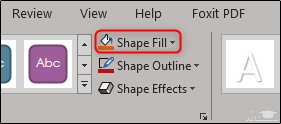
از منو کشویی ظاهر شده “No Fill” را انتخاب کنید.
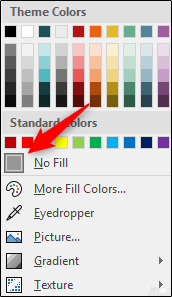
با کلیک بر روی “Shape Outline” مرحله بالا را تکرار کنید.
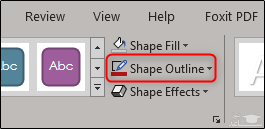
سپس گزینه “No Outline” را انتخاب کنید.
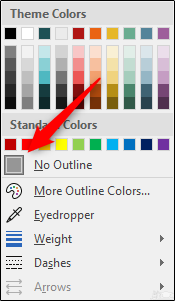
حالا بر روی لبه شکل کلیک کنید. از آن جا که شکل نامرئی شده است، ممکن است پیدا کردن آن کمی مشکل باشد. به تغییرات صفحه پس از کلیک دقت کنید.

پس از انتخاب شکل از تب اینسرت روی دکمه “Link” کلیک کنید.
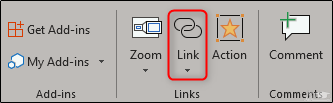
از منو کشویی گزینه “Insert Link” را انتخاب کنید.

پنجره جدیدی ظاهر خواهد شد. لینک مورد نظر را وارد کرده و OK را بزنید.
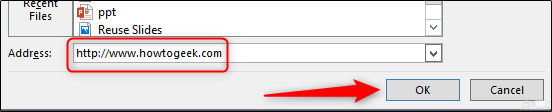
همیشه قبل از ارایه، همه موارد را چک کنید تا از درست بودن آن ها مطمئن شوید. پس از طی کردن مراحل بالا نیز از صحت لینک، اطمینان حاصل نمایید.
برگرفته از: ساعد نیوز
- برای دانلود انواع پاورپوینت کلیک کنید.
- برای مشاهده لیست همه ی پرسشنامه های استاندارد لطفا همین جا روی پرسشنامه استاندارد کلیک فرمایید.
- تحلیل داده های آماری برای پایان نامه و مقاله نویسی ،تحلیل داده های آماری شما با نرم افزارهای کمی و کیفی ،مناسب ترین قیمت و کیفیت عالی انجام می گیرد.نرم افزار های کمی: SPSS- PLS – Amosنرم افزار کیفی: Maxqudaتعیین حجم نمونه با:Spss samplepower
- روش های تماس:Mobile : 09143444846 واتساپ – تلگرام کانال
- تلگرام سایت: برای عضویت در کانال تلگرام سایت اینجا کلیک کنید(البته قبلش فیلتر شکن روشن شود!!) مطالب جالب علمی و آموزشی در این کانال درج می گردد.